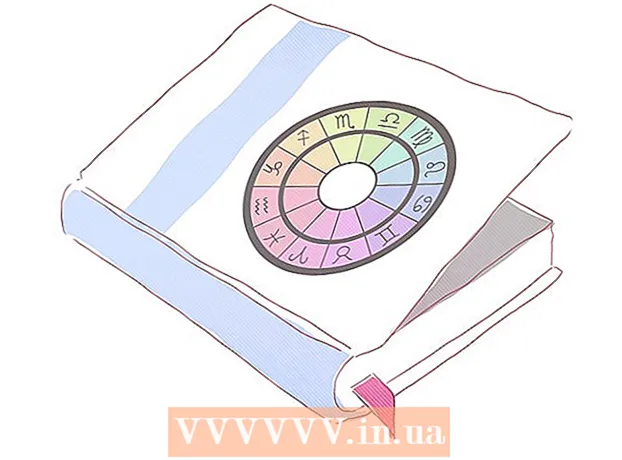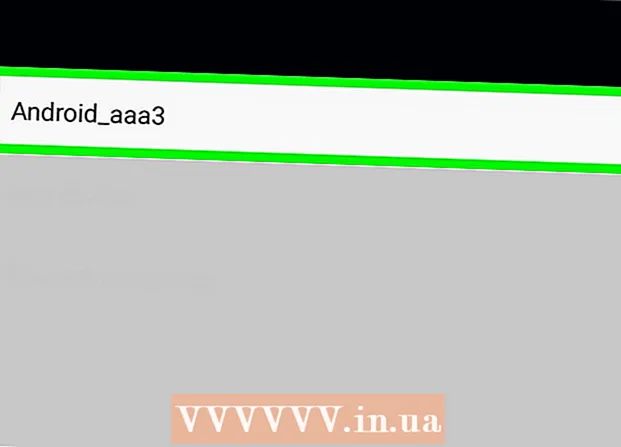Författare:
John Pratt
Skapelsedatum:
9 Februari 2021
Uppdatera Datum:
1 Juli 2024

Innehåll
Den här artikeln förklarar hur du infogar innehållet i ett annat dokument eller dess länk i ett Word-dokument på Windows eller Mac.
Att gå
 Öppna ett Microsoft Word-dokument. För att göra detta dubbelklickar du på den blå "W" -ikonen. Klicka sedan på "Arkiv" högst upp på skärmen och sedan på "Öppna ...".
Öppna ett Microsoft Word-dokument. För att göra detta dubbelklickar du på den blå "W" -ikonen. Klicka sedan på "Arkiv" högst upp på skärmen och sedan på "Öppna ...". - För att skapa en ny fil, klicka på "Ny" i "Filer" -menyn.
 Klicka där du vill infoga filen i dokumentet.
Klicka där du vill infoga filen i dokumentet. Klicka på fliken Föra in. Detta är högst upp på skärmen.
Klicka på fliken Föra in. Detta är högst upp på skärmen.  Klicka på pilen bredvid Objekt. Detta är i gruppen "Text" till höger om verktygsfältet högst upp på skärmen.
Klicka på pilen bredvid Objekt. Detta är i gruppen "Text" till höger om verktygsfältet högst upp på skärmen. - Om du har en Mac, klicka på "Text" för att expandera gruppen.
 Välj vilken typ av fil du vill infoga.
Välj vilken typ av fil du vill infoga.- Klicka på "Objekt ..." för att infoga en PDF, bild eller annan fil utan text i ditt Word-dokument. Klicka sedan på "Text från fil ..." till vänster i dialogrutan som öppnas.
- Om du föredrar att lägga till en länk eller ikon i dokumentet istället för hela filen klickar du på 'Alternativ' till vänster i dialogrutan och markerar sedan rutan bredvid 'Länk till fil' och / eller 'Visa som ikon '.
- Klicka på "Text från fil ..." för att infoga texten från ett annat Word-dokument eller textdokument i det aktuella Word-dokumentet.
- Klicka på "Objekt ..." för att infoga en PDF, bild eller annan fil utan text i ditt Word-dokument. Klicka sedan på "Text från fil ..." till vänster i dialogrutan som öppnas.
 Välj det dokument du vill infoga.
Välj det dokument du vill infoga. Klicka på OK. Innehållet i dokumentet, en länkad ikon eller texten i dokumentet infogas nu i ditt Word-dokument.
Klicka på OK. Innehållet i dokumentet, en länkad ikon eller texten i dokumentet infogas nu i ditt Word-dokument.